电脑默认设置在哪里 怎样修改电脑上的默认应用设置
更新时间:2024-02-10 15:05:45作者:xiaoliu
在日常使用电脑的过程中,我们经常会遇到一些默认设置需要进行调整的情况,例如当我们打开一个文件时,电脑会自动使用默认的应用程序来打开它。有时候我们可能更喜欢使用其他应用程序来处理这些文件。电脑的默认设置在哪里呢?如何修改电脑上的默认应用设置呢?在本文中我们将会详细介绍这些问题的解决方法,帮助您更好地掌握调整电脑默认设置的技巧。
方法如下:
1.以win10为例子,单击电脑左下角开始菜单栏。然后选择上方小齿轮【设置】。
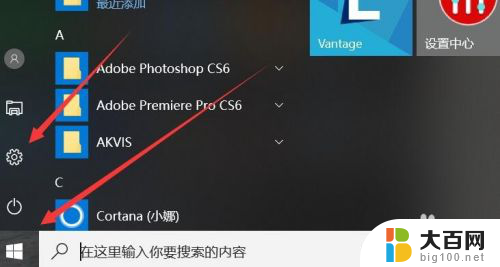
2.进入到设置的页面,在功能区找到并选择【应用】选项。
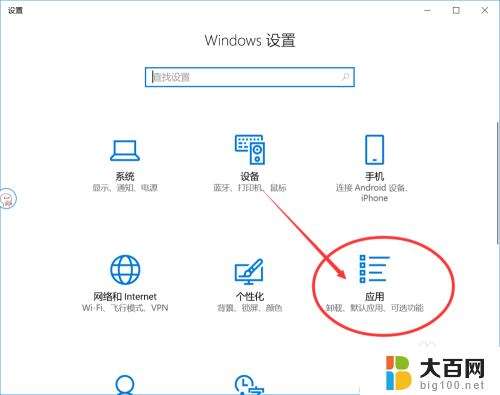
3. 然后左侧菜单栏中鼠标单击【默认应用】进入下一个步骤。
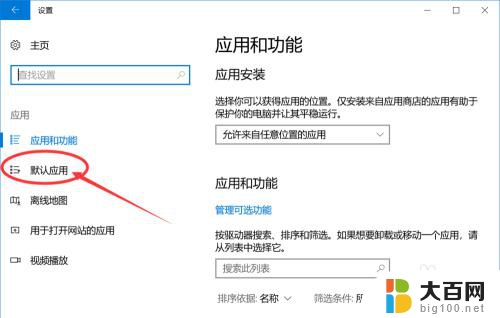
4. 在这个步骤可以看到所有的默认应用列表,如图所示。
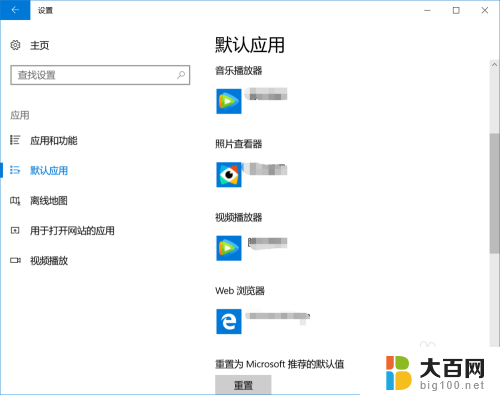
5.接着单击想要更改的默认应用,根据需要选择就可以了。
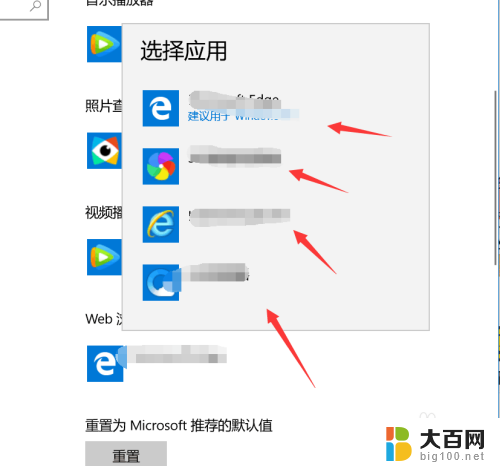
6. 确认修改默认的应用设置之后,下次使用的时候。会以最新的设置为准。
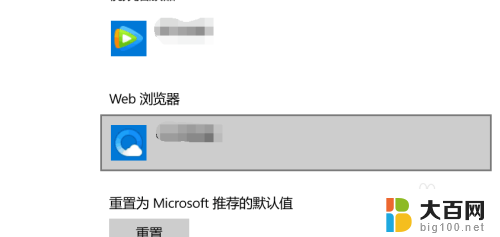
7.如果我们想要还原默认的应用设置,单击最底端的【重置】。等待系统自动还原默认的设置就可以了。
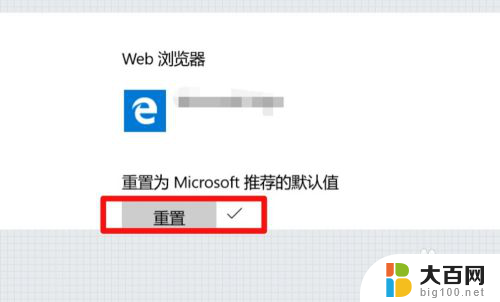
以上就是关于电脑默认设置在哪里的全部内容,如果您遇到相同情况,您可以按照以上方法解决。
电脑默认设置在哪里 怎样修改电脑上的默认应用设置相关教程
- 搜狗怎么设置默认输入法 怎么在电脑上设置搜狗输入法为默认输入法
- 如何修改电脑输入法设置 如何调整电脑的默认输入法
- windows默认启动方式 Windows 10中应用的默认打开方式设置方法
- 如何在默认应用设置中创建关联 默认应用设置如何创建关联
- 电脑怎么设置默认办公软件 在Windows 10中设置Office为默认的方法
- 怎么设置手机默认浏览器 怎样设置手机默认浏览器
- wps保存路径在哪设置 WPS默认保存文件夹修改
- 怎样默认打印机 如何在电脑上将某打印机设置为默认打印机
- 怎样取消浏览器默认打开方式 如何修改默认浏览器设置
- 爱普生l300打印机如何设置默认彩色打印 如何在电脑上设置默认彩色打印
- 苹果进windows系统 Mac 双系统如何使用 Option 键切换
- win开机不显示桌面 电脑开机后黑屏无法显示桌面解决方法
- windows nginx自动启动 Windows环境下Nginx开机自启动实现方法
- winds自动更新关闭 笔记本电脑关闭自动更新方法
- 怎样把windows更新关闭 笔记本电脑如何关闭自动更新
- windows怎么把软件删干净 如何在笔记本上彻底删除软件
电脑教程推荐